I den här artikeln kommer vi att titta på hur man återställer raderade e-postmeddelanden i Mail.
Om en person av misstag raderar ett brev på tjänsten Mail.ru eller inte kan hitta sitt viktiga meddelande som skickats till honom av någon användare, oroa dig inte, för det finns alltid en chans att återställa det förlorade meddelandet genom att följa stegen nedan. Låt oss försöka ta reda på hur man gör det.
Instruktioner och tips: börjar med en spamkontroll
Så, hur återställer man raderade e-postmeddelanden i Mail? Om en person väntar på ett viktigt brev för sig själv, men det helt enkelt inte visas i posten, måste du kontrollera mappen som heter "Spam". Det är värt att notera att inte bara alla typer av reklammeddelanden skickas till den, utan också alla typer av meddelanden som Mail.ru anser vara tvivelaktiga av en eller annan anledning. När önskad post finns i skräppostmappen måste du flytta den till andra inkommande paket. För att göra detta:
- Markera meddelandet.
- Klicka på "Flytta" och välj mappen somanropas i inkorgssystemet.
Som ett resultat kommer brevet som v alts av användaren att överföras till mappen Inkorg så att personen inte av misstag förlorar det ur sikte igen.

Hur återställer jag raderade e-postmeddelanden i Mail?
Alla raderade meddelanden skickas som du vet av systemet till en mapp under det logiska namnet "Trash", en länk till det finns alltid i menyn till vänster. Den här mappen rensas automatiskt endast om användaren loggar ut från e-posten, men det är nödvändigt att inte bara komprimera fliken, utan att helt logga ut från e-postkontot. ru. Du måste då logga in igen. Meddelanden lagrade i papperskorgen kan snabbt återställas:
- Välj brevet som ska returneras.
- Tryck på "Flytta"-knappen, som finns på den övre panelen, och välj mappen dit du vill skicka brevet. Hur man återställer raderade e-postmeddelanden i Mail. Ru”, borde alla erfarna användare veta.
- Du kan skapa en separat katalog där alla tillgängliga meddelanden från en specifik mottagare kommer att lagras. Den kan skyddas med ett lösenord och låsas till ditt e-postprogram så att konfidentiella meddelanden kan skyddas från tredje parts ögon.

Skapa en mapp i e-post
Det är viktigt att ta reda på i förväg hur man återställer raderade e-postmeddelanden i Mail. Som en del av att skapa en mapp görs följande:
- Klicka på länken som heter "Set Up Folders".
- Lägg till en ny e-postkatalog. Du kan ange en överordnad mapp (till exempel "Inkorgen").
- Bläddra ner på skärmen för att öppna profilinställningarna.
- Gå till avsnittet "Filtreringsregler".
- Lägg till ett nytt filter. Ange e-postadressen från vilken de nödvändiga breven kommer. I fältet, som heter "Placera i …", ange den skapade mappen.
Användaren kan konfigurera filtret enbart efter eget gottfinnande, automatiskt distribuera brev till olika kataloger för bästa ordning och samtidigt säkerheten för korrespondens.
Stäng av automatisk rengöring
För att meddelanden som raderats till papperskorgen inte ska raderas när du loggar ut från ditt konto måste du ändra dina e-postinställningar. För att göra detta:
- De är auktoriserade på Mail.ru-tjänsten och loggar in i sin brevlåda. Rulla ned och öppna profilinställningarna.
- Gå sedan till avsnittet "Arbeta med bokstäver".
- Avmarkera alternativet "Töm papperskorgen vid utloggning".
Från och med nu kan meddelanden som raderats från Mail.ru återställas även efter att du har loggat ut från ditt konto genom att flytta dem till en lämplig katalog "Skickat", "Inkorg", "Spam" och så vidare.

Sök på dator
Hur hittar jag ett raderat meddelande i Mail? När en person har synkroniserat e-post med någon klient på en dator (till exempel Outlook), då kan du försökaåterställ det saknade meddelandet. Du kan göra detta med hjälp av ett verktyg som heter Mail Easy Recovery.
- Starta programmet först. I fönstret som öppnar återställningsguiden väljer du alternativet "Hitta filer med e-post".
- Välj den enhet där filsökningen ska startas.
- Väntar på att skanningen ska slutföras och granskar sökresultaten.

Det är värt att notera att i gratisversionen kan du alltid se brevets text i den nedre delen av fönstret. I händelse av att användaren vill återställa meddelandet måste han köpa en betalversion av detta program.
Om synkronisering med Outlook inte har upprättats och det inte finns några spår av bokstäver på datorn, så kommer det definitivt inte att fungera att återställa det raderade meddelandet. FAQ direkt på Mail.ru-portalen indikerar att det är omöjligt att returnera ett meddelande som användaren har raderat på egen hand. Den enda möjligheten är att be samtalspartnern vidarebefordra det meddelande du vill ha. I detta avseende, för att inte hamna i en hopplös situation, måste du spara viktiga brev i en separat mapp.
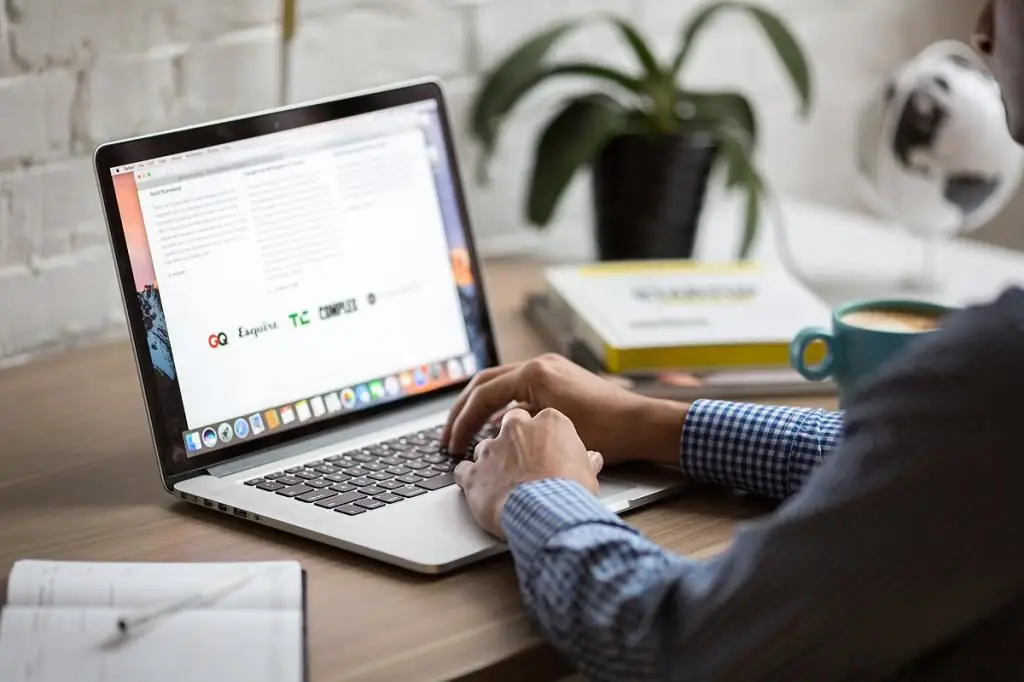
Använda funktionen för att hämta e-post från olika servrar
Mail.ru har dock, liksom andra e-posttjänster, funktionen att ta e-post från andra användarboxar. Detta alternativ är ganska bekvämt och lätt att använda. Hittills nästan allamoderna e-postlistsystem.
Tips och tricks
För att förhindra att viktiga meddelanden hamnar i den allmänna mappen Inkorg måste du konfigurera e-postfiltrering. Tack vare denna manipulation kommer all elektronisk korrespondens från vissa mottagare automatiskt att omdirigeras till den angivna separata mappen. Således kommer användaren inte att missa det önskade meddelandet och radera det direkt till "Papperskorgen" tillsammans med alla andra från inkorgen. Då behöver du inte tänka på hur du returnerar det raderade meddelandet till Mail.

Erfarna användare rekommenderar bland annat att skapa separata brevlådor för varje typ av korrespondens, till exempel en exklusivt för dina vänner, den andra endast för jobbet, samt ett separat alternativ för att registrera sig på olika sajter, forum och så vidare. Du bör aldrig samla alla dina brev i en enda brevlåda. När allt kommer omkring kommer detta bara att komplicera e-posthanteringen i framtiden, användaren kan bli förvirrad och det ständiga problemet med att hitta och återställa viktiga meddelanden kommer att vara ett allvarligt hinder för arbetet.
I dag är alltså människor, kan man säga, överväldigade av elektronisk korrespondens, som bokstavligen strömmar från överallt. Dessutom kan detta vara både viktig information och alla typer av skräp som kampanjer, rabatter och annan spam. För att inte fastna i denna ström av onödig information måste brev sekretessbeläggas, och allt som är överflödigt och onödigt ska raderas, om det händer att viktig information av misstag går förlorad.meddelande, du kan hitta det i skräppost- eller papperskorgen.
Vi har diskuterat i detalj hur man återställer raderade e-postmeddelanden i Mail.






